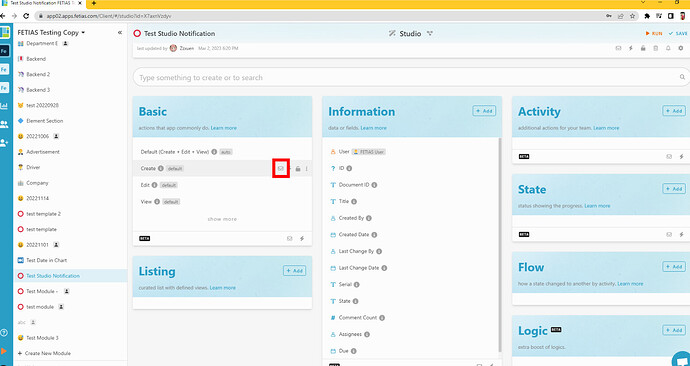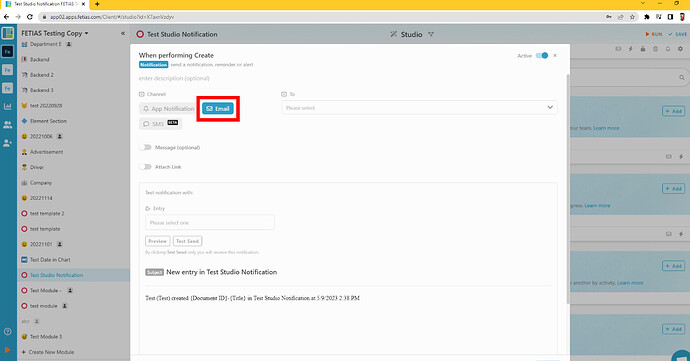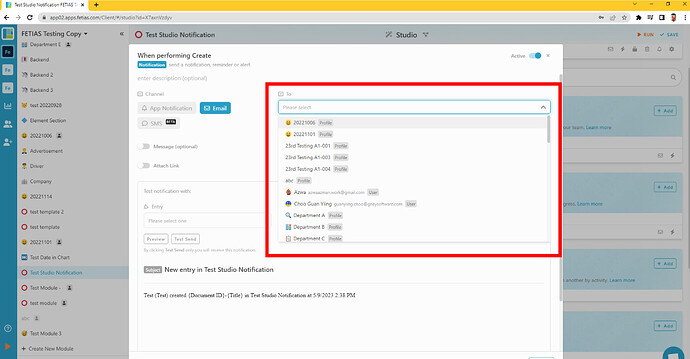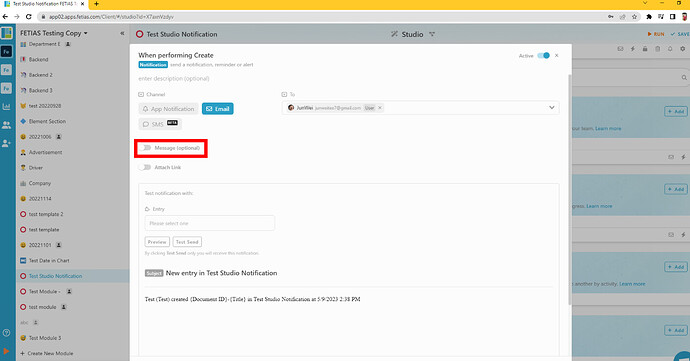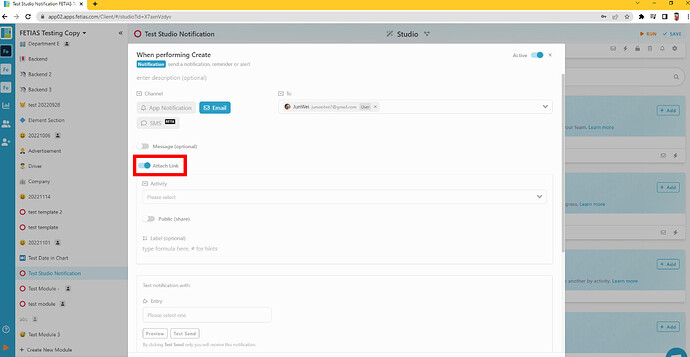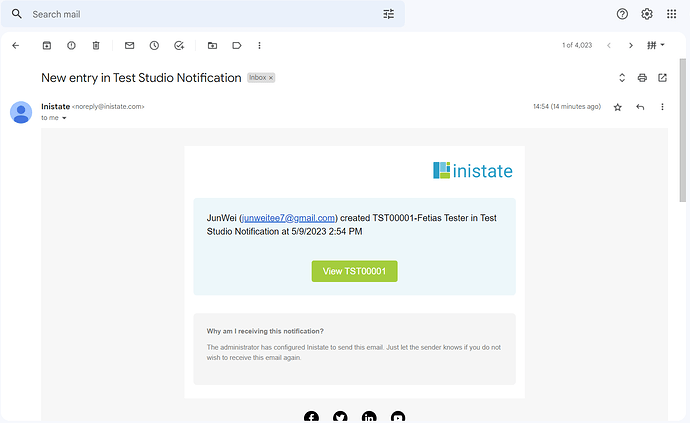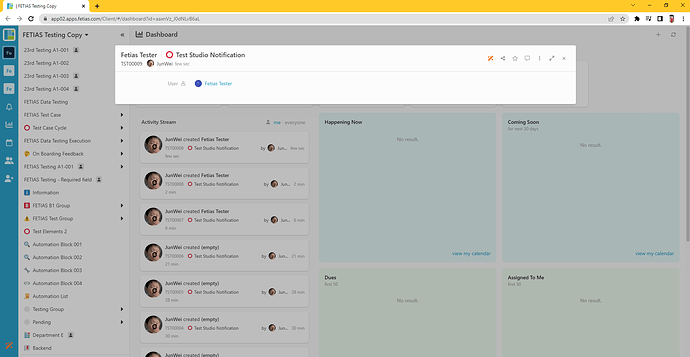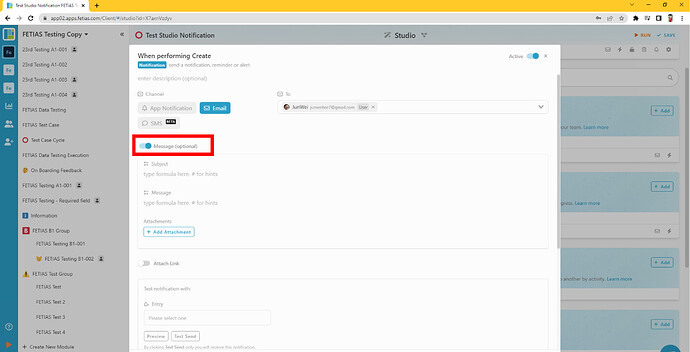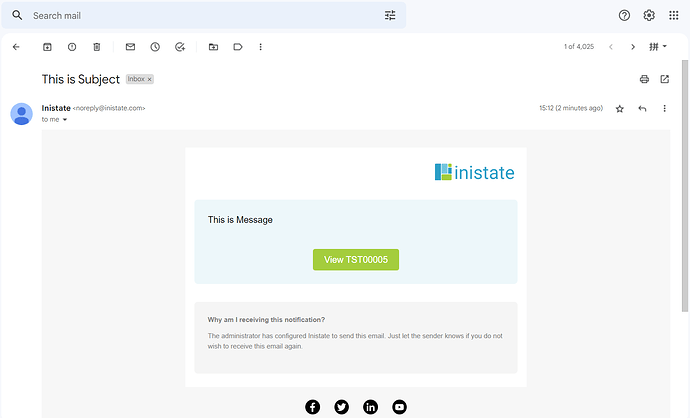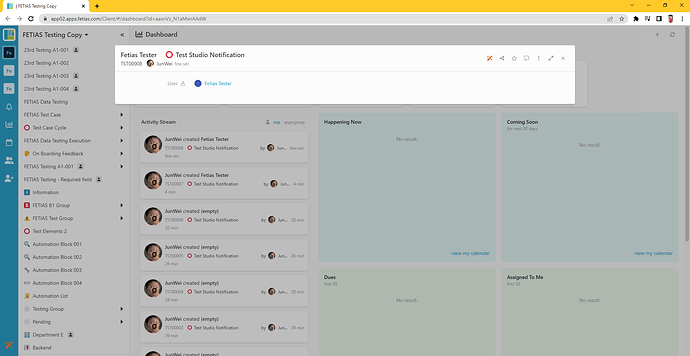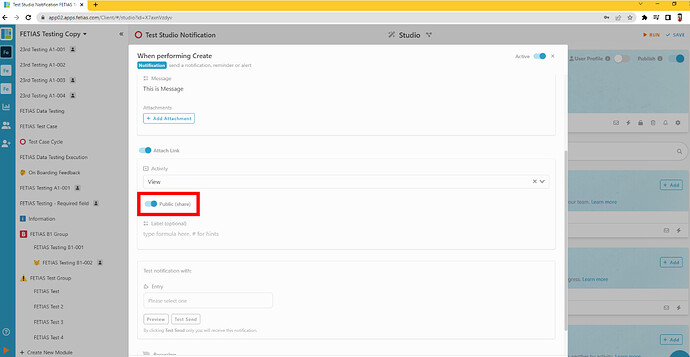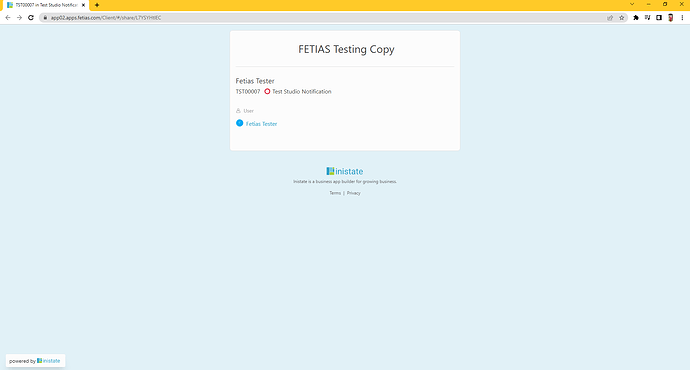Hi Inistate community!
Let’s take a look on how to send Email Notification with attach link.
You can send notification with
- default content & attach link
- message & attach link
- message & attach link & public share
![]()
![]()
![]()
![]()
![]()
![]()
![]()
![]()
![]()
![]()
![]()
![]()
![]()
![]()
![]()
![]()
![]()
![]()
![]()
![]()
![]()
![]()
![]()
![]()
![]()
![]()
![]()
![]()
![]()
![]()
1.Click “New Notification” icon
2.Click “Email” button
3.Select target email to send notification
![]()
![]()
![]()
![]()
![]()
![]()
![]()
![]()
![]()
![]()
![]()
![]()
![]()
![]()
![]()
![]()
![]()
![]()
![]()
![]()
![]()
![]()
![]()
![]()
![]()
![]()
![]()
![]()
![]()
![]()
default content & attach link
1.Make sure “Message (optional)” is untoggle to send default content.
2.Toggle “Attach Link” to attach link in the notification
3.Select an Acitivity
4.Remember to save changes.
Result email
Click “View” button in email, will go to
![]()
![]()
![]()
![]()
![]()
![]()
![]()
![]()
![]()
![]()
![]()
![]()
![]()
![]()
![]()
![]()
![]()
![]()
![]()
![]()
![]()
![]()
![]()
![]()
![]()
![]()
![]()
![]()
![]()
![]()
message & attach link
1.Toggle “Message (optional)”
2.Insert “Subject” and “Message”
3.Toggle “Attach Link” to attach link in the notification
4.Select an Acitivity
5.Remember to save changes.
Result email
Click “View” button in email, will go to
![]()
![]()
![]()
![]()
![]()
![]()
![]()
![]()
![]()
![]()
![]()
![]()
![]()
![]()
![]()
![]()
![]()
![]()
![]()
![]()
![]()
![]()
![]()
![]()
![]()
![]()
![]()
![]()
![]()
![]()
message & attach link & public share
1.Toggle “Message (optional)”
2.Insert “Subject” and “Message”
3.Toggle “Attach Link” to attach link in the notification
4.Select an Acitivity
5.Toggle “Public (share)”
6.Remember to save changes.
Result email
Click “View” button in email, will go to (public share)
![]()
![]()
![]()
![]()
![]()
![]()
![]()
![]()
![]()
![]()
![]()
![]()
![]()
![]()
![]()
![]()
![]()
![]()
![]()
![]()
![]()
![]()
![]()
![]()
![]()
![]()
![]()
![]()
![]()
![]()
![]() That’s it !
That’s it !